แก้ไขการใช้งาน CPU สูงของ Skype ใน Windows 10
เบ็ดเตล็ด / / April 04, 2023
CPU หน่วยประมวลผลกลางทำหน้าที่พื้นฐานของคอมพิวเตอร์ ยูทิลิตีระบบนี้เรียกอีกอย่างว่าโปรเซสเซอร์หรือไมโครโปรเซสเซอร์ของระบบ การใช้งาน CPU บ่งบอกถึงพลังการประมวลผลของพีซีที่ใช้งานได้ ในกรณีที่ระบบของคุณพยายามทำงานมากกว่าที่ทำได้ ระบบจะระบุว่ามีการใช้งาน CPU สูง การใช้งาน CPU 100% หมายความว่าคอมพิวเตอร์ของคุณทำงานเกินความจุ มีบางโปรแกรมที่สามารถทำให้ CPU ของคุณทำงานมากกว่าที่ควร และ Skype ก็เป็นหนึ่งในนั้น แม้ว่า Skype จะเป็นเครื่องมือที่มีประโยชน์ แต่ก็สามารถทำให้ระบบของคุณช้าลงและทำให้การใช้หน่วยความจำของ CPU ลดลง หากคอมพิวเตอร์ของคุณตอบสนองช้าและค้างมาก คำแนะนำของเราเกี่ยวกับการใช้งาน CPU สูงของ Skype Windows 10 จะช่วยคุณได้มาก ในเอกสารวันนี้ เราจะพูดถึงวิธีต่างๆ ที่คุณสามารถแก้ไข Sype โดยใช้ CPU มากเกินไป นอกจากนี้ คุณจะได้รับทราบถึงสาเหตุที่อยู่เบื้องหลัง Skype สำหรับการใช้ CPU สูงของธุรกิจ ให้เราเริ่มต้นด้วยการแก้ไข Skype และตรวจสอบให้แน่ใจว่าการใช้งาน CPU ของคุณอยู่ในขีดจำกัด
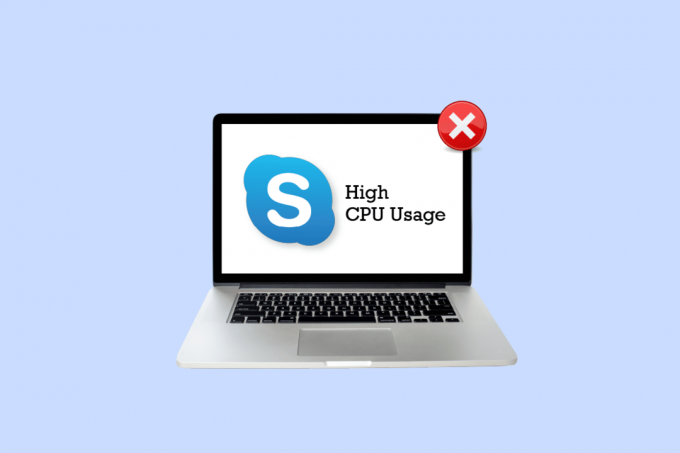
สารบัญ
- วิธีแก้ไขการใช้งาน CPU สูงของ Skype ใน Windows 10
- อะไรนำไปสู่การใช้งาน CPU สูงของ Skype Windows 10
- วิธีแก้ไข Skype โดยใช้ CPU มากเกินไป
วิธีแก้ไขการใช้งาน CPU สูงของ Skype ใน Windows 10
อ่านต่อเพื่อทราบเกี่ยวกับวิธีการแก้ไขปัญหาในการแก้ปัญหา Skype โดยใช้ CPU มากเกินไปใน Windows 10 โดยละเอียด
อะไรนำไปสู่การใช้งาน CPU สูงของ Skype Windows 10
โดยปกติแล้ว การใช้งาน CPU สูงเกิดขึ้นเมื่อโปรแกรมเริ่มทำงานหรือเปิดใช้แอปในระบบ สิ่งนี้เกิดขึ้นเนื่องจากแอปพยายามติดตามประวัติ ในขณะที่ใช้ Skype โดยเฉพาะ หากคุณสังเกตเห็นว่าระบบของคุณล้าหลัง สาเหตุต่อไปนี้อาจทำให้เกิดปัญหานี้ได้:
- RAM ต่ำของระบบ
- การรบกวนของแอปพื้นหลัง
- ความเครียดจากเอฟเฟกต์ภาพและแอนิเมชั่นบนระบบ
- เวอร์ชันที่ล้าสมัยของแอป
- ไฟล์ระบบเสียหายของแอป
วิธีแก้ไข Skype โดยใช้ CPU มากเกินไป
ตอนนี้คุณทราบสาเหตุที่อาจทำให้ Skype ใช้งาน CPU สูงแล้ว ก็ถึงเวลาแก้ไขประสิทธิภาพการทำงานที่ซบเซาของพีซีด้วยความช่วยเหลือของวิธีการต่อไปนี้ คุณสามารถลองใช้วิธีการทดสอบเหล่านี้ตามที่ระบุไว้เพื่อให้ได้ผลลัพธ์ที่ดีที่สุด
วิธีที่ 1: เพิ่มพื้นที่ว่าง RAM
แอป Skype ที่ติดตั้งในระบบของคุณต้องการ RAM ที่เพียงพอ เช่น RAM อย่างน้อย 2GB เพื่อประสบการณ์ที่ไม่ถูกรบกวน ในกรณีที่ระบบของคุณทำงานบน RAM น้อยกว่า 2GB อาจส่งผลให้ Skype สำหรับธุรกิจมีการใช้งาน CPU สูง ดังนั้นคุณต้องแน่ใจว่ามี RAM อย่างน้อย 4GB บนคอมพิวเตอร์ของคุณเพื่อเรียกใช้ Skype และโปรแกรมอื่น ๆ โดยไม่มีปัญหาใด ๆ คุณสามารถลองอัปเกรด RAM ของระบบหรือเพิ่มพื้นที่ว่างเพื่อให้แอปที่มีประโยชน์ เช่น Skype ทำงานได้อย่างราบรื่นและแก้ไขปัญหาการโหลดด้วย CPU คุณสามารถเรียนรู้เกี่ยวกับ วิธีเพิ่ม RAM บน Windows 10 ของคุณ คอมพิวเตอร์ด้วยความช่วยเหลือของคำแนะนำของเราด้วย
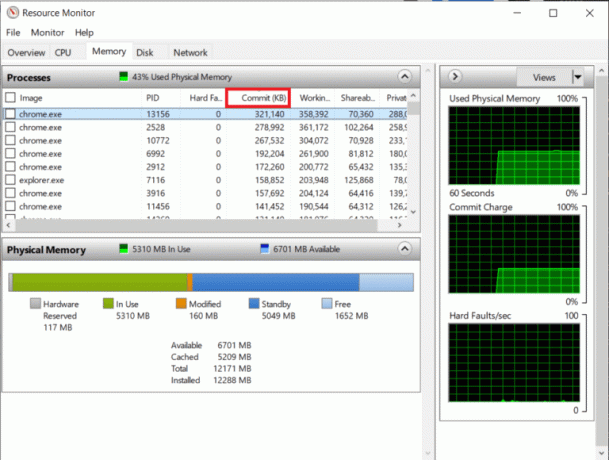
วิธีที่ 2: ปิดแอปพื้นหลัง
อีกเหตุผลหนึ่งที่เราได้กล่าวถึงข้างต้นคือแอปพื้นหลังที่อาจรบกวน Skype มีหลายโปรแกรมที่สามารถเปลี่ยน Skype เป็นแอปพลิเคชันที่ใช้ทรัพยากรมากเกินไป โปรแกรมเหล่านี้มักจะเป็นเครื่องมือปรับปรุงระบบที่สามารถเปลี่ยนพฤติกรรมของแอพอื่นๆ ต่อพีซีของคุณ ซึ่งนำไปสู่การใช้งาน CPU สูงของ Skype ใน Windows 10 ในกรณีของ Skype ดังนั้นจึงจำเป็นอย่างยิ่งที่คุณจะต้องปิดแอปพื้นหลังดังกล่าวจากคอมพิวเตอร์ของคุณทันทีเพื่อลดภาระของ CPU คุณสามารถเรียนรู้เกี่ยวกับ วิธีปิดการใช้งานแอปพื้นหลังใน Windows 10 ด้วยความช่วยเหลือจากคู่มือข้อมูลของเรา
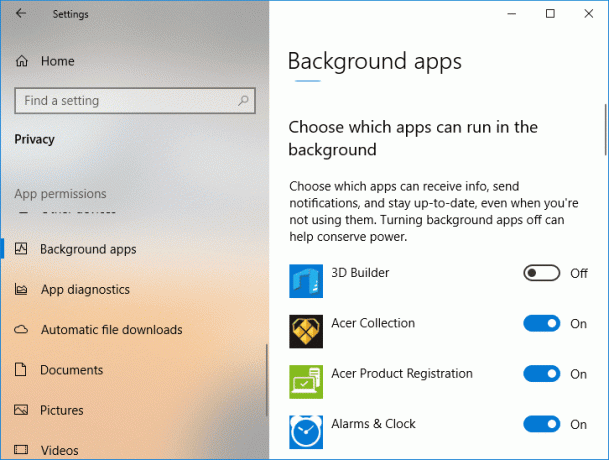
อ่านเพิ่มเติม:แก้ไข Skype ไม่สามารถเข้าถึงการ์ดเสียงใน Windows 10
วิธีที่ 3: ตั้งค่าเอฟเฟ็กต์ภาพเป็นประสิทธิภาพที่ดีที่สุด
แม้ว่าเอฟเฟ็กต์ภาพจะดีสำหรับระบบที่มี RAM เพียงพอ แต่ก็เป็นภาระสำหรับผู้อื่นที่มี RAM ต่ำ ในกรณีนี้ การตั้งค่าวิชวลเอฟเฟ็กต์และแอนิเมชันให้มีประสิทธิภาพสูงสุดบนพีซีของคุณจึงเป็นเรื่องสำคัญ เพื่อให้แน่ใจว่า Skype ที่ใช้ CPU มากเกินไปจะได้รับการแก้ไข คุณสามารถปรับการตั้งค่าเอฟเฟ็กต์ภาพบนพีซี Windows ของคุณโดยใช้ขั้นตอนด้านล่าง:
1. กด วินโดวส์ + อีกุญแจ ร่วมกันเปิดตัว ไฟล์เอ็กซ์พลอเรอร์ บนคอมพิวเตอร์ของคุณ
2. ถัดไปคลิกขวาที่ พีซีเครื่องนี้ และคลิกที่ คุณสมบัติ ในเมนูของมัน

3. ใน เกี่ยวกับ หน้าต่าง คลิกที่ การตั้งค่าระบบขั้นสูง.
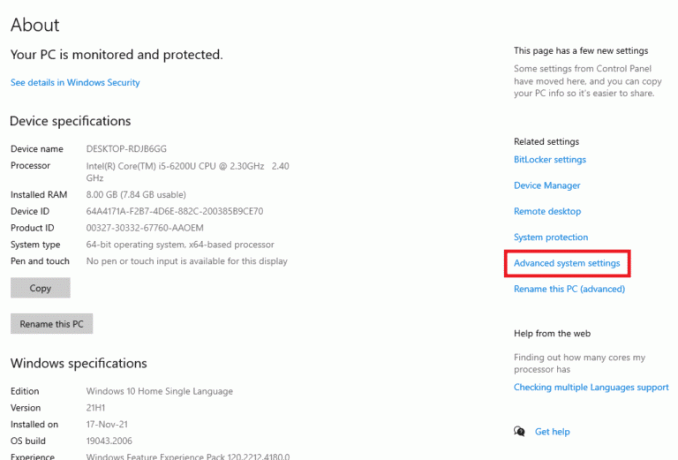
4. ต่อไปใน คุณสมบัติของระบบ หน้าต่าง คลิกที่ การตั้งค่า… ภายใต้ ขั้นสูง แท็บ
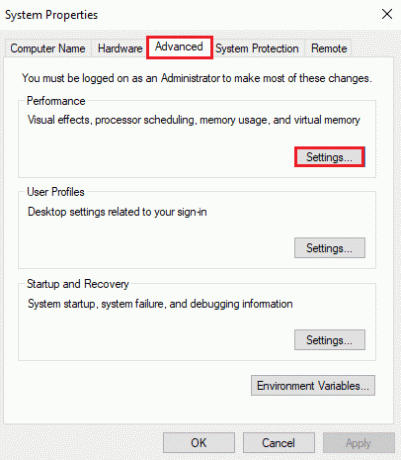
5. ในที่สุดใน เอฟเฟ็กต์ภาพ แท็บ เลือก ปรับเพื่อประสิทธิภาพที่ดีที่สุด ตัวเลือกและคลิกที่ ตกลง.
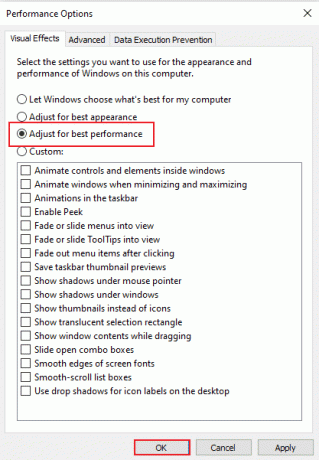
วิธีที่ 4: อัปเดตแอป Skype
การอัปเดตใหม่สำหรับแอปจะออกตามเวลาที่มีซอร์สโค้ดที่ดีกว่าแอปเวอร์ชันก่อนหน้า เช่นเดียวกับกรณีของ Skype ซึ่งแอปพลิเคชันเวอร์ชันเก่าไม่สามารถเรียกใช้ CPU ขั้นสูงของเดสก์ท็อปของคุณได้ และส่งผลให้ Skype สำหรับธุรกิจมีการใช้งาน CPU สูง ในกรณีนี้ คุณต้องติดตั้งเวอร์ชันล่าสุดสำหรับ Skype โดยใช้ขั้นตอนด้านล่าง:
1. เปิด ไมโครซอฟต์สโตร์ จาก เมนูเริ่มต้น ของพีซี Windows ของคุณ

2. ถัดไปคลิกที่ ห้องสมุด ใน ไมโครซอฟต์สโตร์.
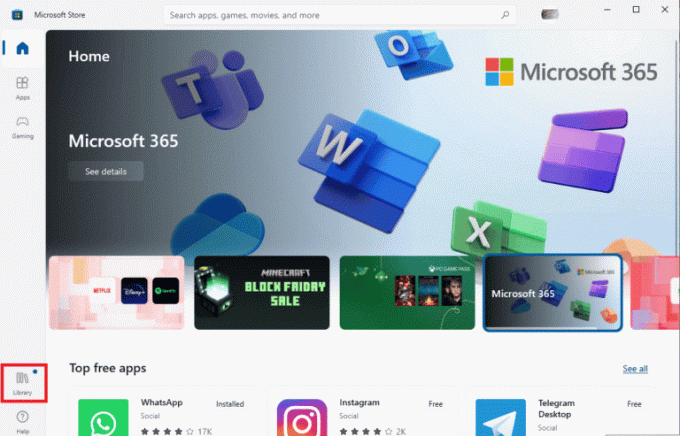
3. ตอนนี้คลิกที่ รับการปรับปรุง ในห้องสมุด
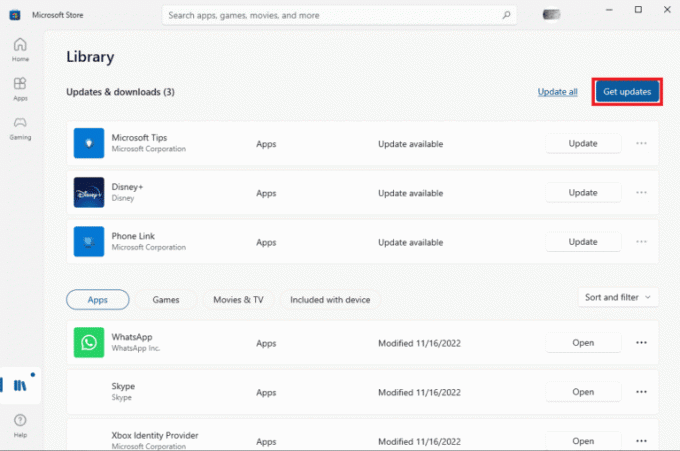
ในกรณีที่มีการอัปเดตสำหรับ Skype จะมีการติดตั้งโดยอัตโนมัติในระบบของคุณ เมื่อติดตั้งแล้ว คุณสามารถลองเปิดตัว Skype เวอร์ชันใหม่และตรวจสอบการใช้งาน CPU ของคุณได้
อ่านเพิ่มเติม:แก้ไขข้อผิดพลาด Skype กับอุปกรณ์เล่นบน Windows 10
วิธีที่ 5: ติดตั้งแอป Skype ใหม่
วิธีสุดท้ายที่คุณสามารถลองแก้ไขการใช้งาน CPU สูงของ Skype ใน Windows 10 คือการติดตั้งแอปพลิเคชันใหม่ คุณสามารถเลือกใช้วิธีแก้ไขปัญหานี้ได้หากไม่มีวิธีใดที่ให้ไว้ข้างต้นช่วยได้ การติดตั้งสำเนาใหม่ของ Skype จะช่วยให้คุณหมดปัญหากับไฟล์แอปและข้อผิดพลาดอื่นๆ ที่อาจส่งผลให้ CPU โหลดสูง หากต้องการติดตั้ง Skype ใหม่บนคอมพิวเตอร์ของคุณ ให้ทำตามคำแนะนำด้านล่าง:
1. เปิด การตั้งค่า บนพีซี Windows ของคุณโดยกด วินโดวส์ + Iกุญแจ พร้อมกัน
2. จากตัวเลือกที่มีอยู่ ให้คลิกที่ แอพ.
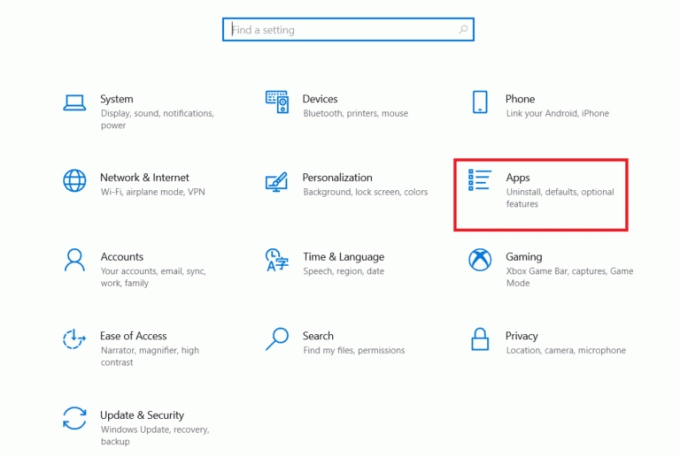
3. ตอนนี้ใน แอพและคุณสมบัติ, คลิกที่ สไกป์ และเลือก ถอนการติดตั้ง.
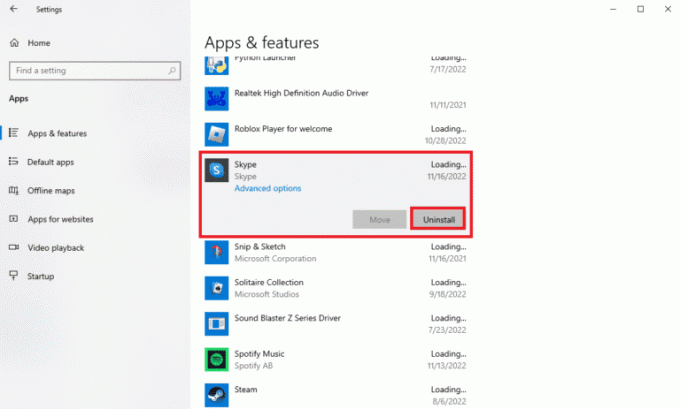
4. อีกครั้งคลิกที่ ถอนการติดตั้ง เพื่อยืนยัน
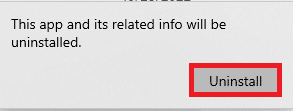
5. เมื่อเสร็จแล้ว รีสตาร์ทพีซี.
6. ตอนนี้เปิด ไมโครซอฟต์สโตร์ จากแถบค้นหา
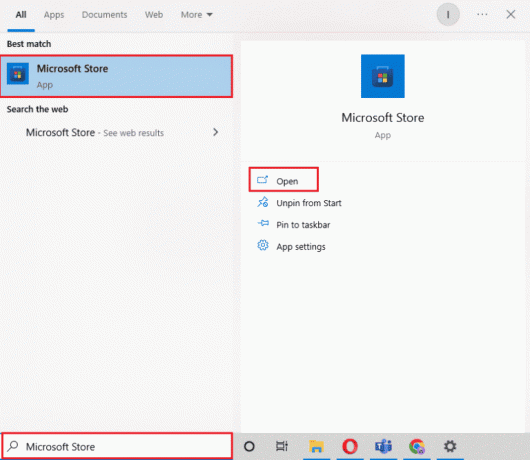
7. ค้นหา สไกป์ ในนั้นและคลิกที่ รับ เพื่อติดตั้งอีกครั้ง

อ่านเพิ่มเติม:แก้ไขกล้อง Skype ไม่ทำงานบน Windows 10
วิธีที่ 6: ติดต่อฝ่ายสนับสนุนของ Skype
สุดท้ายคุณสามารถลองติดต่อ การสนับสนุน Skype เพื่อแก้ปัญหาการใช้งาน CPU สูงของ Skype สำหรับธุรกิจ

คำถามที่พบบ่อย (FAQs)
ไตรมาสที่ 1 ฉันจะทำให้ Skype ใช้ CPU น้อยลงบนพีซีของฉันได้อย่างไร
ตอบ คุณสามารถตรวจสอบให้แน่ใจว่า Skype จะไม่ทำให้มีการใช้งาน CPU เพิ่มขึ้นโดยตรวจสอบให้แน่ใจว่า CPU ของคุณมีอย่างน้อย 4 กิกะไบต์ ของแรม คุณยังสามารถลองอัปเกรดหรือล้างหน่วยความจำ RAM ตามที่ระบุใน วิธีที่ 1 ข้างบน.
ไตรมาสที่ 2 เหตุใด CPU ของฉันจึงโหลดสูงบนพีซี Windows 10
ตอบ การใช้ CPU สูงในพีซี Windows 10 ของคุณอาจเกี่ยวข้องกับ แหล่งจ่ายไฟผิดพลาด ซึ่งอาจส่งผลให้ CPU ของคุณต่ำกว่าโวลต์โดยอัตโนมัติเพื่อประหยัดพลังงาน CPU ที่ไม่มีแรงดันไฟฟ้าใช้พลังงานเพียงเศษเสี้ยวของพลังงานทั้งหมดและดังนั้นจึงมีการใช้งาน CPU 100%
ไตรมาสที่ 3 Skype เป็นที่ทราบกันดีว่าใช้ RAM เป็นจำนวนมากหรือไม่?
ตอบ เมื่อติดตั้งใหม่ Skype มีลักษณะทั่วไป 100MB รอยเท้าที่ค่อนข้างน้อย ด้วยจำนวนผู้ติดต่อและข้อมูลในแอปพลิเคชันที่เพิ่มขึ้น การบริโภคจึงมากขึ้น Skype อย่างน้อยความต้องการ 2GB ของแรมให้ทำงานได้อย่างราบรื่น
ไตรมาสที่ 4 เหตุใดการใช้งาน CPU ของฉันจึงสูงอย่างกะทันหัน
ตอบ การใช้งาน CPU ที่เพิ่มขึ้นอย่างกะทันหันอาจเกิดจาก วิดีโอเกมบนพีซี แอปพลิเคชันตัดต่อวิดีโอหรือสตรีมวิดีโอ แท็บเบราว์เซอร์หลายแท็บและยังสามารถเกิดจากการทำก สแกนไวรัส.
Q5. ทำไม Skype ถึงใช้พลังงานมาก?
ตอบ โดยปกติ, โปรแกรมปรับปรุงระบบ เปลี่ยนวิธีการทำงานของแอปและโปรแกรมอื่นๆ เพื่อปรับปรุงประสิทธิภาพของวิดีโอหรือเสียง นอกจากนี้ หากแอปอื่นๆ ในระบบของคุณใช้ไมโครโฟนหรือกล้อง Skype สามารถแข่งขันกับแอปเหล่านั้นเพื่อแย่งชิงทรัพยากร ซึ่งส่งผลให้ใช้พลังงานจำนวนมาก
ที่แนะนำ:
- Babbel หรือ Duolingo ดีกว่าสำหรับการเรียนรู้ภาษาหรือไม่
- 11 วิธีแก้ไขข้อผิดพลาด Outlook ไม่สามารถแสดงรายการนี้ในบานหน้าต่างการอ่าน
- 11 วิธีในการแก้ไข Skype หยุดการเชื่อมต่อกับพีซี
- วิธีหยุด Skype จากการปิดเสียงอื่นบนพีซี
เราหวังว่าเอกสารของเราใน การใช้งาน CPU สูงของ Skype Windows 10 ประสบความสำเร็จในการแนะนำคุณเกี่ยวกับสาเหตุที่นำไปสู่การโหลด CPU สูงและวิธีการต่าง ๆ ที่สามารถช่วยคุณในการแก้ไขปัญหานี้ได้เป็นอย่างดี หากเป็นเช่นนั้น โปรดแจ้งให้เราทราบว่าวิธีใดมีประโยชน์มากที่สุดในกรณีของคุณ นอกจากนี้คุณยังสามารถส่งคำถามหรือข้อเสนอแนะของคุณด้านล่างในส่วนความคิดเห็นสำหรับเรา

อีลอน เด็คเกอร์
Elon เป็นนักเขียนด้านเทคโนโลยีที่ TechCult เขาเขียนคู่มือวิธีใช้มาประมาณ 6 ปีแล้วและครอบคลุมหัวข้อต่างๆ มากมาย เขาชอบที่จะครอบคลุมหัวข้อที่เกี่ยวข้องกับ Windows, Android และเทคนิคและเคล็ดลับล่าสุด



